DICOM in JPE konvertieren
Konvertieren Sie DICOM bilder in das JPE Format, bearbeiten und optimieren Sie bilder online und kostenlos.

DICOM, oder Digital Imaging and Communications in Medicine, ist ein standardisiertes Dateiformat im Bereich der medizinischen Bildgebung. Es ermöglicht die Speicherung, den Austausch und die Übertragung von medizinischen Bildern und zugehörigen Informationen zwischen Geräten verschiedener Hersteller und sorgt für Interoperabilität in der Gesundheitsversorgung. Entstanden aus Bemühungen der National Electrical Manufacturers Association (NEMA) und des American College of Radiology (ACR) in den 1980er Jahren, spielte die Entwicklung von DICOM eine entscheidende Rolle bei der Weiterentwicklung fortschrittlicher medizinischer Bildgebungstechnologien und -systeme.
Die Dateierweiterung JPE steht für Joint Photographic Experts Group. Es ist ein weit verbreitetes Bildformat, bekannt für seine effiziente Komprimierung und hohe Qualität, was es ideal für digitale Fotografie und Webanwendungen macht. Ursprünglich in den späten 1980er Jahren entwickelt, dient das JPE-Format der effektiven Speicherung und Übertragung von Fotografien. Der Hauptzweck besteht darin, die Dateigröße zu reduzieren, ohne die Bildqualität wesentlich zu beeinträchtigen, wodurch die Speicherung optimiert und schnellere Dateiübertragungen im Bereich der Computertechnologie ermöglicht werden.
Beginnen Sie mit dem Hochladen einer DICOM bild, indem Sie auf die Schaltfläche Datei auswählen klicken oder Ihre DICOM-Datei per Drag & Drop hinzufügen.
Überprüfen Sie die Dateivorschau schnell und verwenden Sie die DICOM-zu-JPE-Tools, wenn Sie die Konvertierungseinstellungen ändern müssen.
Sobald die Konvertierung abgeschlossen ist, können Sie die endgültige JPE-Datei herunterladen.
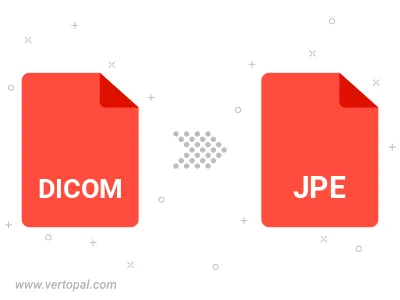
Drehen Sie DICOM nach rechts (90° im Uhrzeigersinn), nach links (90° gegen den Uhrzeigersinn), 180° und konvertieren Sie es in in JPE.
Spiegeln Sie DICOM vertikal und/oder horizontal und konvertieren Sie es in in JPE.
Konvertieren Sie DICOM in JPE und ändern Sie die JPE-Qualität, indem Sie den JPEG-Kompressionsgrad anpassen.
Konvertieren Sie DICOM in progressives JPE.
Befolgen Sie die unten stehenden Schritte, wenn Sie Vertopal CLI auf Ihrem macOS-System installiert haben.
cd zum DICOM-Dateiort oder fügen Sie den Pfad zu Ihrer Eingabedatei hinzu.Befolgen Sie die unten stehenden Schritte, wenn Sie Vertopal CLI auf Ihrem Windows-System installiert haben.
cd zum DICOM-Dateiort oder fügen Sie den Pfad zu Ihrer Eingabedatei hinzu.Befolgen Sie die unten stehenden Schritte, wenn Sie Vertopal CLI auf Ihrem Linux-System installiert haben.
cd zum DICOM-Dateiort oder fügen Sie den Pfad zu Ihrer Eingabedatei hinzu.